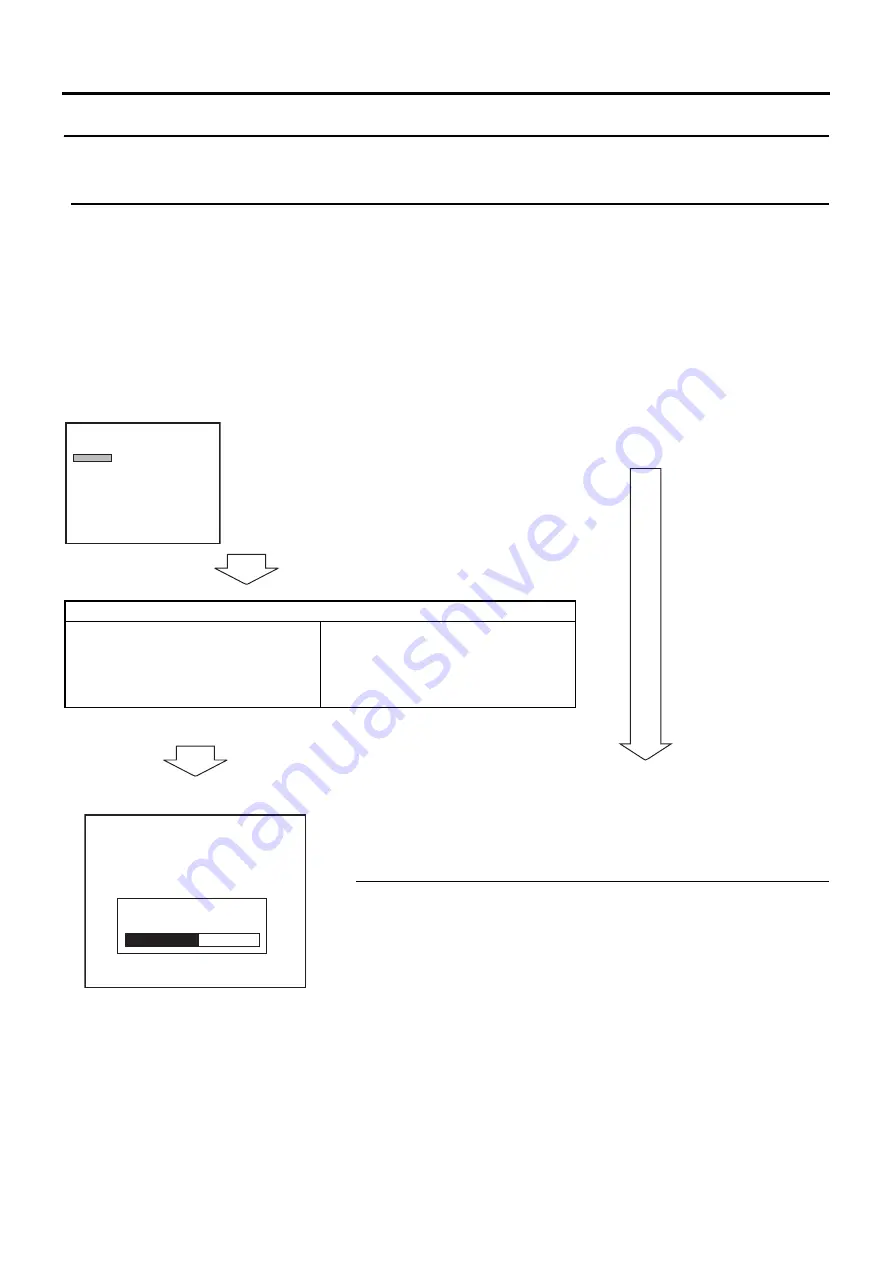
42
記録操作
ファイナライズする(他の
DVD
プレーヤーで再生するため)
本機で記録したディスクをファイナライズすると、他の
DVD
プレーヤーで再生できるようになります。
DVD-RW/DVD+RW
ディ
スクの場合は、ビデオモードに対応した
DVD
プレーヤ-で再生できます。
ファイナライズを行なうと
•
ファイナライズの解除を行うまで追加記録ができなくなります。
•
タイトルメニューの変更ができなくなります。
•
ファイナライズ前に作ったタイトルは「トップメニュー」として表示されます。
ファイナライズする
ファイナライズは次の
2
通りの方法で行なえます。
•
セットアップメニューの
DISC MENU
から
FINALIZE
項目を選択実行する。
•
OPEN/CLOSE
ボタンを
3
秒以上押し続ける。
準備:ファイナライズするディスクを挿入します。
1.
セットアップメニューを用いる場合:
1.
OPEN/CLOSE
ボタンを
3
秒以上押し続ける。
•
下記の
DVD MENU
画面の
EDIT MENU
項目の設定に関
係なくファイナライズを実行します。
1
SET UP
ボタンを押し、セッ
トアップトップメニュー画
面 を 表 示 さ せ、そ の 中 の
DISC
項目を選択します。
2
DISC MENU
画面の
FINALIZE
項目を
EXECUTE
に設定し、
SET
ボタンを押します。
MENU
FINALIZE
EXECUTE
CANCEL
CANCEL DISC FINALIZATION
CANCEL
DISC ERASE (QUICK)
CANCEL
DISC ERASE (FULL)
CANCEL
LAST TITLE ERASE
OFF
AUTO FINALIZE
OFF
AUTO CANCEL DISC FINALIZ.
DISC MENU
DVD MENU
画面の
EDIT MENU
項目の設定により、表示される画面が異なります。
DISABLE
に設定時は、ファイナライズを
始めます。
ENABLE
に設定時は、タイトルメニュー
エディット画面が表示されます。タイト
ル名称の入力、タイトルメニューの確認
や表示スタイルの変更ができます。(
•
ファイナライズ実行中は実行画面が表示されます。実行状況を確認できま
す。
•
ファイナライズを終了すると、実行画面が消え、通常画面になります。
•
ファイナライズが終了すると、ディスクがイジェクトされます。
メモ
•
ファイナライズ処理には、最大
20
分位の時間がかかることがあります。
•
ファイナライズを行なうと、それまでに記録した映像や音声が
DVD
ビデオ規
格に準拠して記録され、
DVD
ビデオとして再生できるようになります。
•
本機でファイナライズされた
DVD-R/RW
ディスクは
DVD-R/RW
対応の
DVD
プレーヤーで再生可能となりますが、すべての再生を保証するものではあり
ません。
•
DISC
メニュー画面の
AUTO FINALIZE
項目が
ON
に設定時は、ディスクをイ
ジェクトしようとすると、自動的にファイナライズ処理が行なわれます。
(
DVD MENU
画面の
EDIT MENU
項目が
DISABLE
に設定時)
•
DVD-RW/DVD+RW
ディスクの場合、ファイナライズを解除して追加記録が
可能です。
FINALIZE
実行画面
















































